Даже если файл pagefile.sys огромен, удалять его не рекомендуется.
- Файл подкачки действует как резервная копия и временное хранилище для вашей физической памяти.
- Те, кто хочет освободить место на диске, могут подумать об удалении его из-за его большого размера.
- Его удаление может привести к тяжелым последствиям для вашего ПК! Вместо этого рассмотрите возможность его уменьшения.
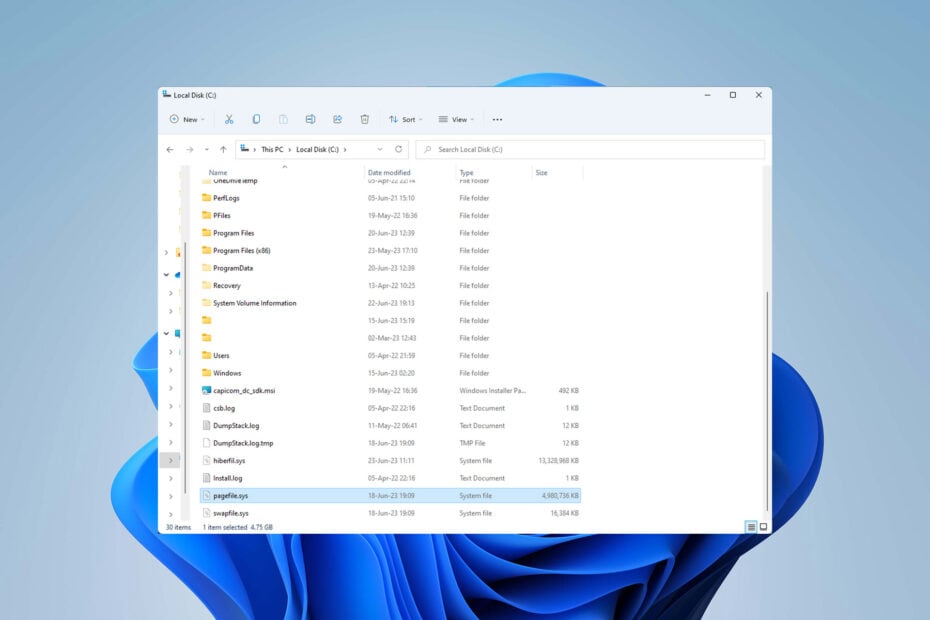
ИксУСТАНОВИТЕ, НАЖИМАЯ НА СКАЧАТЬ ФАЙЛ
- Загрузите Fortect и установите его. на вашем ПК.
- Запустите процесс сканирования инструмента для поиска поврежденных файлов, которые являются источником вашей проблемы.
- Щелкните правой кнопкой мыши Начать ремонт чтобы инструмент мог запустить алгоритм исправления.
- Fortect был скачан пользователем 0 читателей в этом месяце.
Если ваш системный диск работает мало свободного места, за этим может стоять огромный файл pagefile.sys. Файл подкачки используется как виртуальная память и неотъемлемая часть вашей ОС.
Хотя иногда он может занимать довольно значительный объем дискового пространства. Сегодня вы узнаете, что можно сделать с размером файла pagefile.sys и как освободить ценное место на вашем ПК.
Нужен ли файл pagefile.sys на моем компьютере?
Чтобы ответить на этот вопрос, вы должны сначала понять его роль в вашей ОС. Когда ваш компьютер определяет, что доступной оперативной памяти недостаточно, файл подкачки активизируется, действуя как временное хранилище для данных, которые в последнее время не использовались.
Таким образом, он освобождает оперативную память для других, более важных программ. Другими словами, это помогает вашему компьютеру работать бесперебойно и предотвращает сбои системы, даже когда активно используется физическая память.
Файл подкачки также действует как резервная копия вашей оперативной памяти. Последний хранит данные только временно и сбрасывается при выключении ПК или при нехватке питания.
Напротив, файл pagefile.sys хранит информацию о состоянии компьютера гораздо дольше, что делает ее доступной даже после сбоя или отключения питания.
Файл pagefile.sys может стать слишком большим, если:
- Запуск ресурсоемких приложений: когда это происходит, вашей системе необходимо выделить дополнительную виртуальную память для удовлетворения растущего спроса.
- Недостаточно места на диске: Windows может увеличить размер файла подкачки, чтобы компенсировать нехватку свободного места. Большой файл pagefile.sys может повысить производительность вашего ПК; таким образом, лучший способ справиться с огромным файлом pagefile.sys — это инвестировать в дополнительное пространство для хранения.
Безопасно ли удалять pagefile.sys?
Его большой размер иногда делает его мишенью для тех, кто хочет освободить место. Однако файл pagefile.sys имеет решающее значение для работы вашей системы, и его удаление может иметь серьезные последствия.
Если вы удалите файл подкачки, вы удалите временную память и резервную копию ОЗУ. Это может снизить стабильность вашего ПК, снизить его производительность и вызвать частые сбои программного обеспечения и системы. Удаляйте на свой страх и риск!
Единственный сценарий, при котором удаление pagefile.sys может быть безопасным, — это когда ваш компьютер имеет гораздо больший объем оперативной памяти (например, 32 ГБ и выше).
Совет эксперта:
СПОНСОР
Некоторые проблемы с ПК трудно решить, особенно когда речь идет об отсутствующих или поврежденных системных файлах и репозиториях вашей Windows.
Обязательно используйте специальный инструмент, например Защитить, который просканирует и заменит ваши поврежденные файлы их свежими версиями из своего репозитория.
Однако это не относится к большинству пользователей, поэтому мы рекомендуем вместо этого изменить размер файла или добавить больше оперативной памяти. Во всяком случае, вы должны думать о увеличение виртуальной памяти.
Прежде чем вы сможете что-либо сделать с файлом подкачки, вам сначала нужно иметь возможность его просматривать:
Как просмотреть pagefile.sys?
- Нажимать Окна + Е запускать Проводник.
- Нажать на Вид вкладку, затем на Показывать, и проверьте Скрытые предметы коробка.
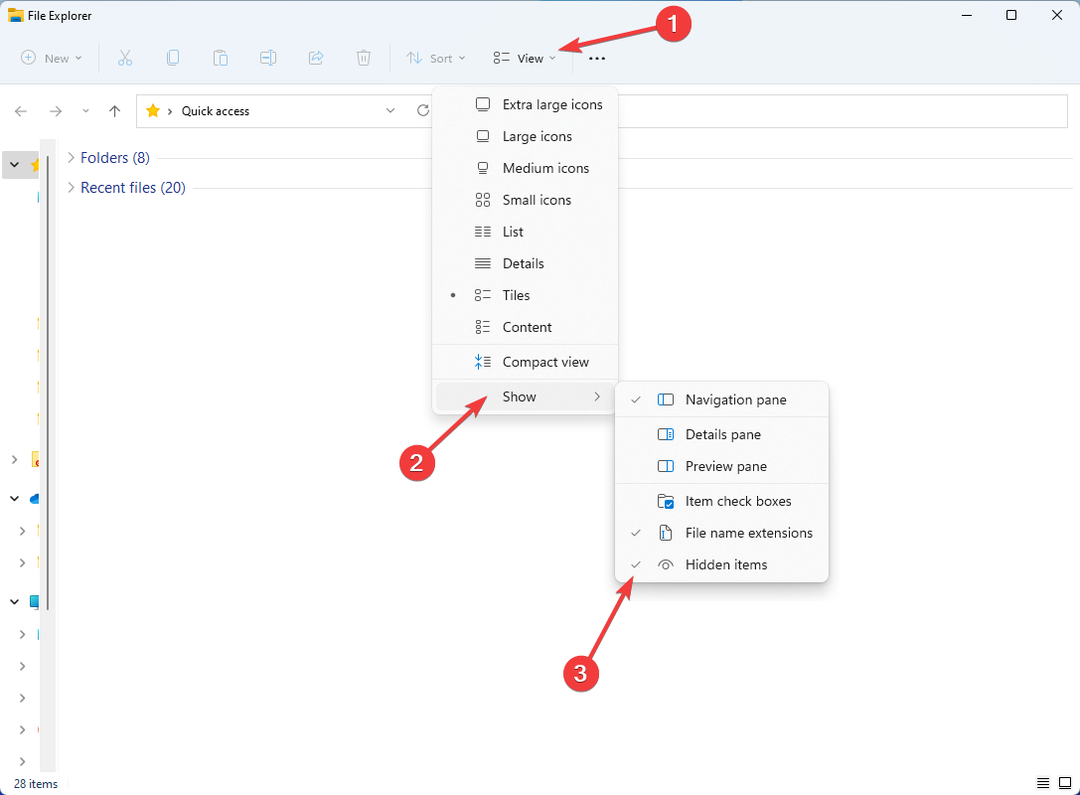
- Нажать на три вертикальные точки справа и открыть Параметры.
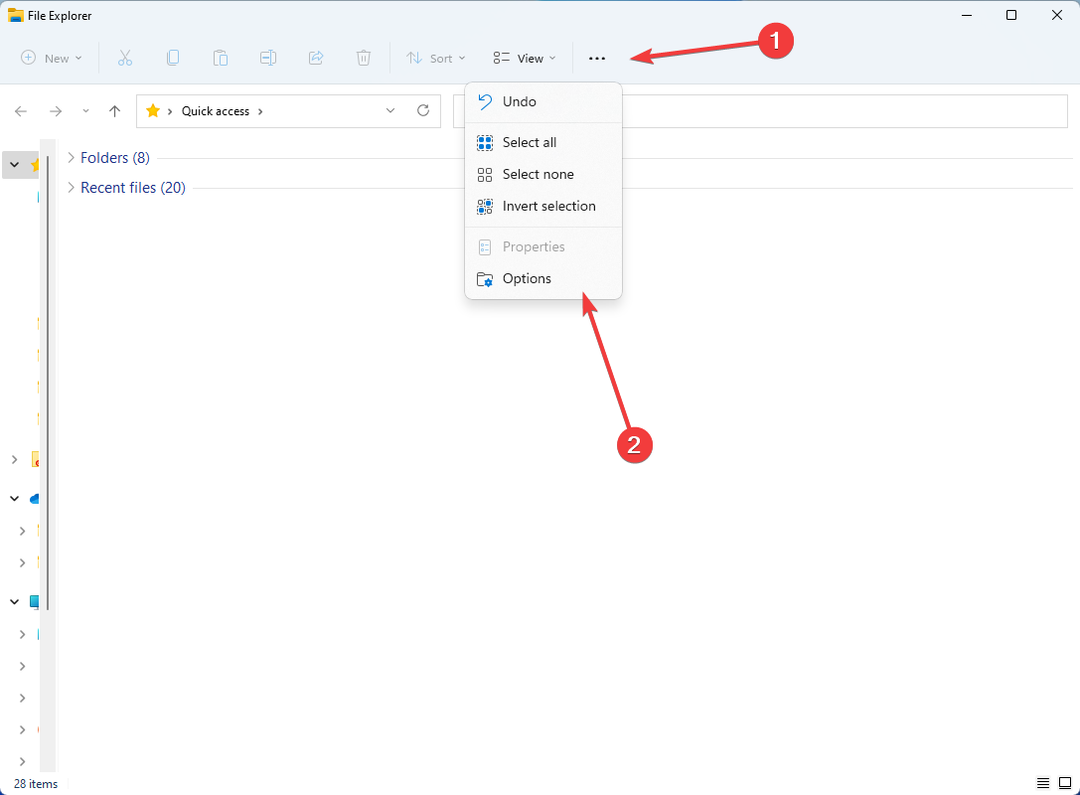
- Перейти к Вид вкладку и снимите флажок Скрыть защищенные системные файлы (рекомендуется) в Расширенные настройки.
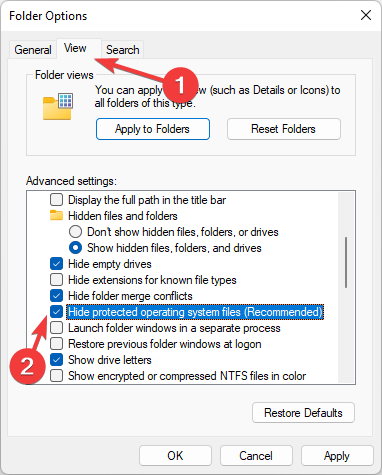
- Появится предупреждающее сообщение. Подтвердите, нажав Да.
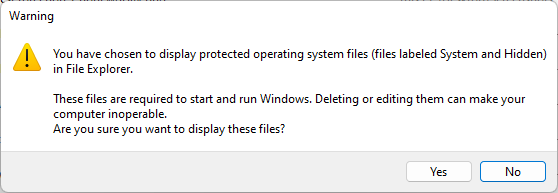
- Нажмите ХОРОШО.
Теперь вы должны быть в состоянии просматривать и управлять всеми скрытыми файлами на вашем ПК, включая pagefile.sys и его свойства.
Мы предлагаем вам перейти непосредственно к части изменения размера, но если вы решили проигнорировать наши предупреждения и полны решимости удалить его, вы можете узнать, как это сделать, ниже.
Как исправить огромный файл pagefile.sys?
1. Удалить pagefile.sys
- Откройте свой компьютер (Этот компьютер значок на рабочем столе), щелкните правой кнопкой мыши пустую область и выберите Характеристики.
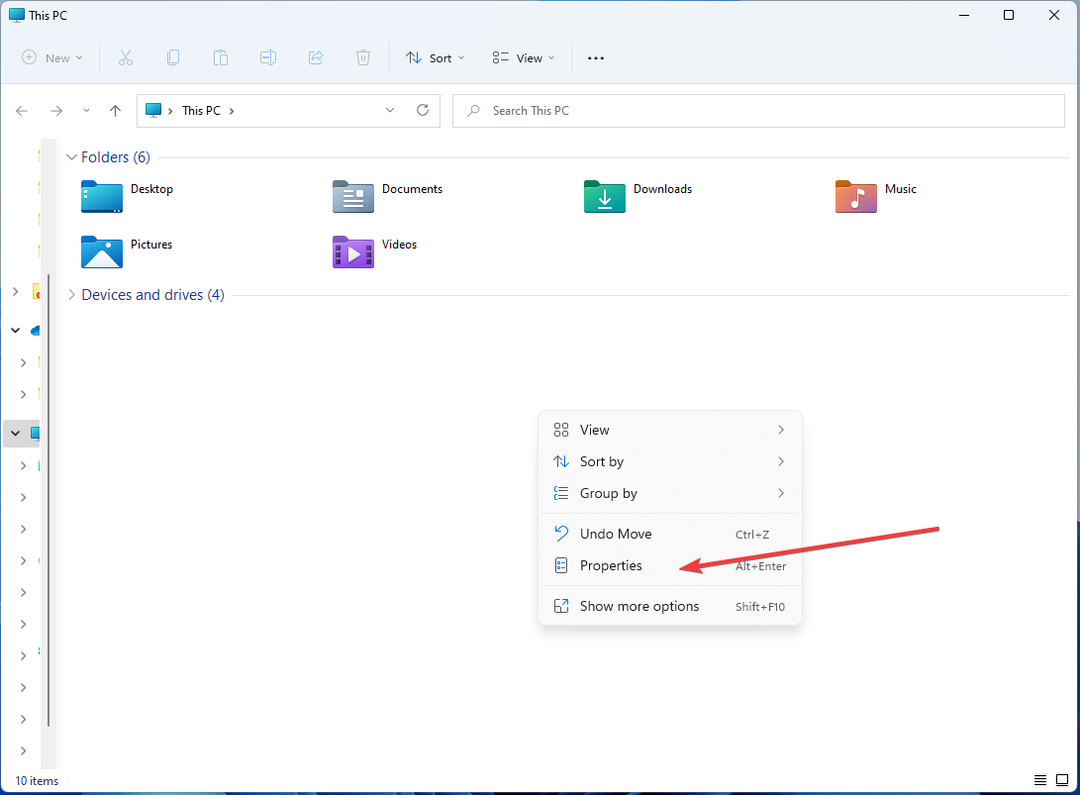
- Нажмите на Расширенные настройки системы.
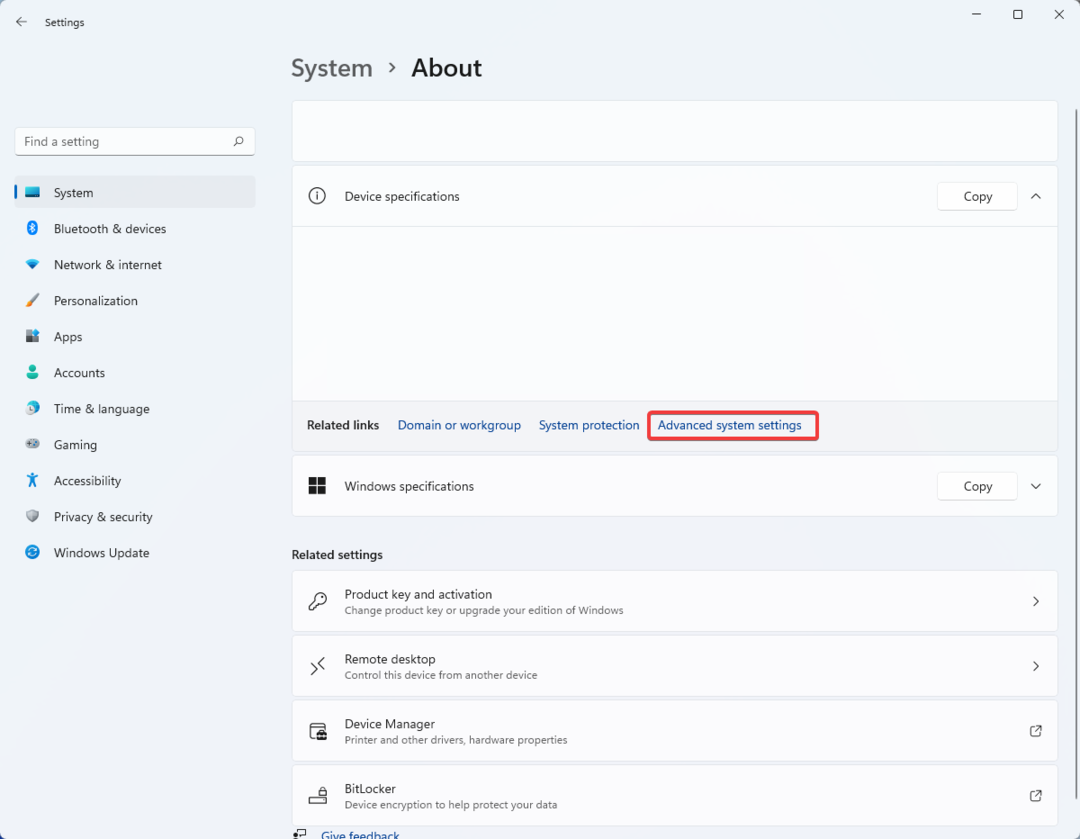
- Это приведет вас к Свойства системы окно. Найди Производительность раздел под Передовой вкладку и откройте ее Настройки.
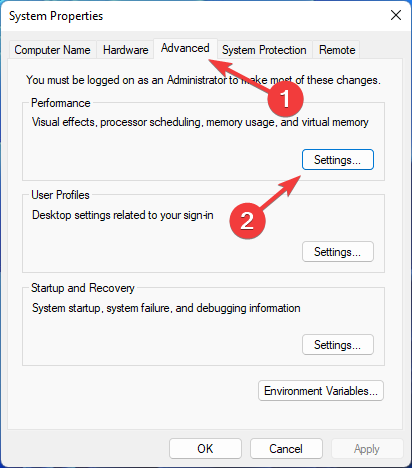
- Перейти к Передовой вкладку и нажмите на Изменять в Виртуальная память раздел.
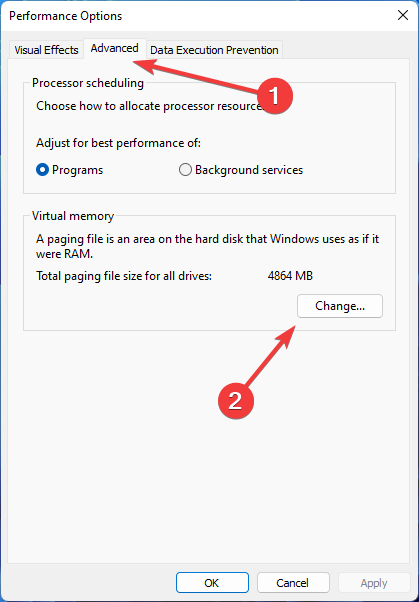
- Снимите флажок рядом с Автоматически управлять размером файла подкачки для всех дисков и включить Нет файла подкачки вариант. Нажмите на Набор.
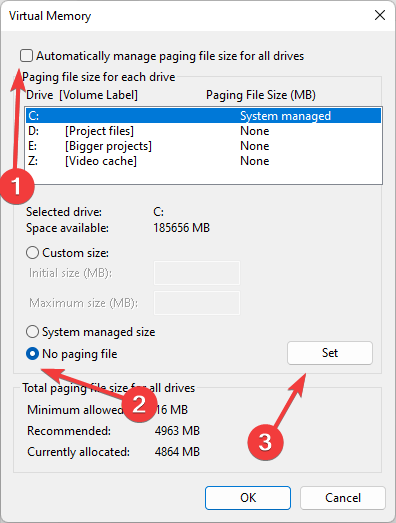
- Нажмите ХОРОШО подтвердить.
- Перезагрузите компьютер.
Даже если файл pagefile.sys огромен, уменьшите его размер, а не удаляйте. Это освободит место на диске и позволит сохранить жизненно важную виртуальную память. Уменьшение также является гораздо более безопасным вариантом!
2. Изменить размер pagefile.sys
- Нажимать Окна + С чтобы получить доступ к Стартовое меню, тип Просмотр дополнительных настроек системы, и откройте его.

- Перейти к Передовой вкладку и найти Производительность раздел. Откройте его Настройки.
- Откройте его Передовой вкладку, найдите Виртуальная память раздел и нажмите на Изменять.
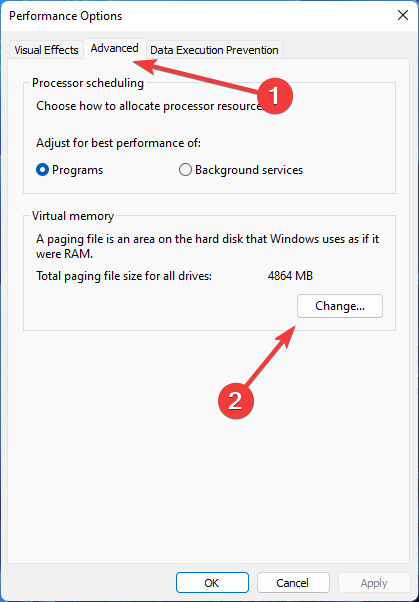
- Снимите флажок Автоматически управлять размером файла подкачки для всех дисков и включить Обычный размер. Выбратьначальный и максимальный размер и нажмите на Набор.
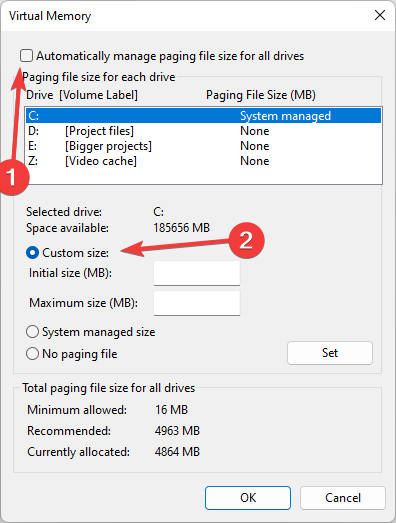
- Нажмите ХОРОШО и перезагрузите компьютер, чтобы изменения вступили в силу.
Как правило, Windows управляет размер файла подкачки. Если вам интересно, что поставить, вы можете следовать этому эмпирическому правилу: файл подкачки должен быть в 1,5-3 раза больше установленной оперативной памяти.
Таким образом, он достаточно велик, чтобы вместить всю вашу оперативную память, если это необходимо, но достаточно мал, чтобы не занимать значительный объем дискового пространства. Имейте в виду, что уменьшение размера файла подкачки или его полное удаление не поможет. утечка памяти.
- Как заблокировать или разблокировать клавиатуру в Windows 10 и 11
- Что такое IBtSiva.exe и следует ли его удалить?
- Что такое WRSA.exe и следует ли его удалить?
- 0xA00F4289 Ошибка веб-камеры: 5 способов ее исправить
- Macrium Reflect для Windows: как скачать и установить
И вот оно! Теперь вы знаете, что делать, если файл pagefile.sys становится огромным.
Если у вас мало места на диске, вы можете принять некоторые меры, например, удаление ненужных программ, уменьшение количества запускаемых процессовили регулярно обновлять вашу систему.
Удалось ли вам решить проблему с нехваткой места для хранения? Оставляйте свои комментарии или вопросы в разделе ниже.
Все еще испытываете проблемы?
СПОНСОР
Если приведенные выше рекомендации не помогли решить вашу проблему, на вашем компьютере могут возникнуть более серьезные проблемы с Windows. Мы предлагаем выбрать комплексное решение, такое как Защитить для эффективного решения проблем. После установки просто нажмите кнопку Посмотреть и исправить кнопку, а затем нажмите Начать ремонт.
![Была завершена только часть запроса ReadProcessMemory или WriteProcessMemory [Fix]](/f/0bbebe0a1bf15d03a4a8216006268aac.png?width=300&height=460)
![Ошибка нехватки ресурсов в системе в Windows 10 [EASY FIX]](/f/853f8a7033b33aad8396bd183f3e86d6.jpg?width=300&height=460)